Створення відсічних контурів у InDesign Creative Suite 5
Досліджуйте, як створення контурів відсікання в Adobe InDesign CS5 допомагає у дизайні, дозволяючи блокувати певні ділянки зображення та обтікати їх текстом.
Стилі абзаців і символів у Adobe Photoshop CS6 зберігають атрибути тексту, такі як стиль шрифту, розмір і колір. Стилі абзацу також можуть зберігати атрибути абзацу, такі як початок і пробіл перед і після абзаців, щоб назвати деякі з них.
Більшості людей легше створювати стилі, спочатку беручи рядок або абзац тексту та експериментуючи зі шрифтом тексту, розміром, інтервалом тощо. Коли вони задоволені виглядом і відчуттям тексту, вони можуть зберегти атрибути як стиль. Щоб створити новий стиль абзацу, виконайте такі дії:
Відкрийте будь-яке зображення, а потім виберіть інструмент «Текст» на панелі «Інструменти».
Клацніть і перетягніть нову текстову область на монтажній області Photoshop.
Створіть абзац тексту.
Якщо ви не знаєте, що вводити, ви можете знайти деякі зразки тексту у файлах Photoshop на веб-сайті CS6 For LuckyTemplates . Використовуйте параметри тексту у верхній частині робочої області, якщо ви хочете змінити розмір тексту, колір шрифту тощо.
Вибравши інструмент «Текст», клацніть і перетягніть, щоб виділити текст, або помістіть активний курсор у будь-яке місце тексту.
У меню «Вікно» виберіть «Стилі абзацу».
З’явиться панель «Стилі абзацу».
У меню «Панель» виберіть «Новий стиль абзацу». Ви також можете натиснути кнопку «Додати новий стиль» у нижній частині панелі «Стилі абзацу».
До панелі «Стилі абзацу» додано новий стиль.

Двічі клацніть стиль, який ви додали на панель «Стилі абзацу».
З’явиться діалогове вікно Параметри стилю абзацу. Зверніть увагу, що атрибути, які ви застосували до тексту, розпізнаються у збереженому стилі.
У діалоговому вікні Параметри стилю абзацу змініть назву на Заголовок.
Клацніть зразок кольору внизу, а потім змініть колір за допомогою засобу вибору кольору, що з’явиться, і натисніть OK.
Знову натисніть OK, щоб закрити вікно Параметри стилю абзацу.
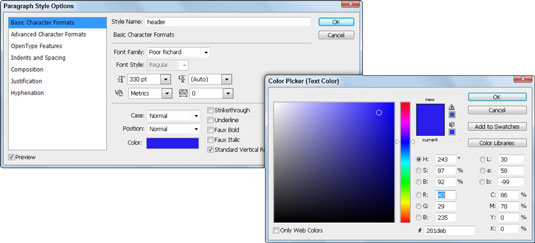
Створюючи стиль символу, ви можете зберегти лише атрибути тексту, не враховуючи атрибути абзаців, наприклад, початок і пробіл перед і після, відступи тощо. Стилі символів корисні, коли ви хочете зробити лише виділені слова жирним або курсивом.
Щоб створити стиль персонажа, виконайте такі дії:
За допомогою інструмента «Текст» виділіть слово у створеному тексті.
Змініть деякі атрибути тексту — змініть текст на напівжирний або курсив — за допомогою панелі параметрів у верхній частині робочої області.
Виберіть Windows→Стилі символів, щоб відкрити панель «Стилі символів».
Натисніть кнопку Створити новий стиль символу внизу панелі «Стиль символу».
Двічі клацніть створений стиль персонажа 1.
З'явиться діалогове вікно Параметри стилю символу.
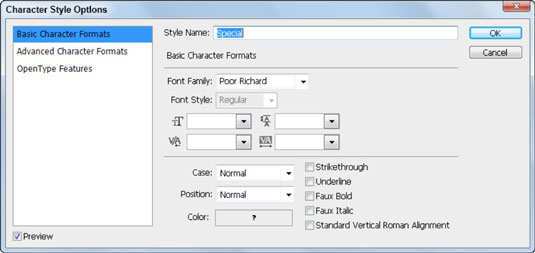
Змініть назву стилю на Жирний та натисніть OK.
Пам’ятайте, що після того, як ви пов’язуєте текст зі стилем абзацу чи символу, ви можете застосувати цей стиль до іншого тексту, виділивши цей текст і клацнувши назву стилю на панелі. Якщо ви хочете внести зміни до самих стилів, двічі клацніть стиль абзацу або символу, щоб відкрити параметри стилю, внести зміни, і всі екземпляри будуть автоматично оновлені.
Досліджуйте, як створення контурів відсікання в Adobe InDesign CS5 допомагає у дизайні, дозволяючи блокувати певні ділянки зображення та обтікати їх текстом.
Створення тіні в Adobe Illustrator CS6 — швидкий та простий спосіб додати розмірність та елегантність ілюстрації. Дізнайтеся, як правильно налаштувати тінь для ваших об’єктів.
Дізнайтеся, як застосувати прозорість до SVG-графіки в Illustrator. Дізнайтеся, як виводити SVG із прозорим фоном та застосовувати ефекти прозорості.
Після імпортування зображень у Adobe XD у вас не буде великого контролю за редагуванням, але ви можете змінювати розмір і обертати зображення, як і будь-яку іншу форму. Ви також можете легко округлити кути імпортованого зображення за допомогою кутових віджетів. Маскування зображень Визначаючи закриту форму […]
Коли у вашому проекті Adobe XD є текст, ви можете почати змінювати властивості тексту. Ці властивості включають сімейство шрифтів, розмір шрифту, вагу шрифту, вирівнювання, інтервал між символами (кернінг і відстеження), інтервал між рядками (провідний), заливку, межу (обведення), тінь (тінь) і розмиття фону. Тож давайте розглянемо, як ці властивості застосовуються. Про читабельність і шрифт […]
Як і в Adobe Illustrator, монтажні області Photoshop надають можливість створювати окремі сторінки або екрани в одному документі. Це може бути особливо корисно, якщо ви створюєте екрани для мобільного додатка або невеликої брошури. Ви можете розглядати монтажну область як особливий тип групи шарів, створеної за допомогою панелі «Шари». Його […]
Багато інструментів, які ви знайдете на панелі інструментів InDesign, використовуються для малювання ліній і фігур на сторінці, тому у вас є кілька різних способів створення цікавих малюнків для своїх публікацій. Ви можете створювати будь-що, від простих фігур до складних малюнків всередині InDesign, замість того, щоб використовувати програму для малювання, як-от […]
Загортання тексту в Adobe Illustrator CC — це не те саме, що упаковувати подарунок — це простіше! Обтікання текстом змушує текст обтікати графіку, як показано на цьому малюнку. Ця функція може додати трохи творчості до будь-якого твору. Графіка змушує текст обертатися навколо нього. Спочатку створіть […]
При розробці дизайну в Adobe Illustrator CC вам часто потрібно, щоб фігура була точного розміру (наприклад, 2 x 3 дюйми). Після того, як ви створите фігуру, найкращий спосіб змінити її розмір до точних розмірів — використовувати панель «Трансформувати», показану на цьому малюнку. Виберіть об’єкт, а потім виберіть «Вікно→ Трансформувати до […]
Ви можете використовувати InDesign для створення та зміни графіки QR-коду. QR-коди – це форма штрих-коду, яка може зберігати таку інформацію, як слова, числа, URL-адреси або інші форми даних. Користувач сканує QR-код за допомогою камери та програмного забезпечення на пристрої, наприклад смартфоні, і програмне забезпечення використовує […]







